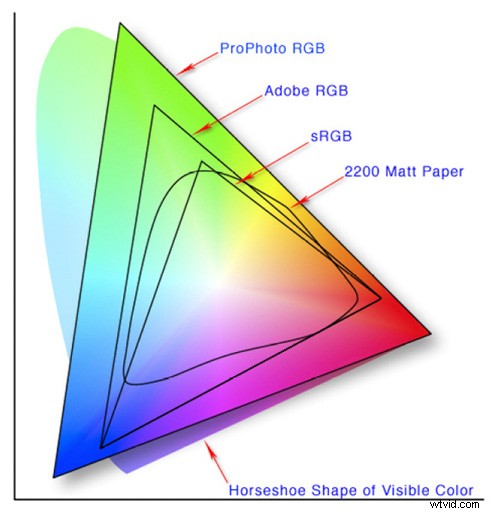
この図は、Lightroomが機能する3つの色空間を示しています。ウィキペディアからの写真
LightroomとPhotoshopの主な違いの1つは、カラーマネジメントへのアプローチです。 Photoshopでは、Adobe Camera Rawを終了すると、カラー設定に移動できます。 メニューオプションを選択し、Photoshopにどの色空間で機能させたいかを指示します。
Lightroomの仕組み
Lightroomの動作は異なります。 RAWファイルを処理する場合、Lightroomは常にProPhotoRGB色空間を使用し、それを変更するためにできることは何もありません。この方法の利点は次のとおりです。
- 処理段階で失われる色情報が少なくなります。 ProPhotoRGBは最大の色空間であるため、作業に最適です。
- 必要に応じて、同じ写真の複数のバージョンをそれぞれ異なる色空間でエクスポートできます。
- 将来の出力デバイス(モニター、プリンターなど)がProPhotoRGBをサポートしている場合(現時点ではサポートされていません)、写真の準備が整います。
- カラーマネジメントが大幅に簡素化されます。写真をエクスポートするまで、どの色空間で作業するかを決める必要はありません。これがすべての最大の利点です。
Lightroomが色を管理する方法
Rawファイルを処理する場合、Lightroom(およびPhotoshopのAdobe Camera Raw)は、ProPhotoRGBに基づく独自の色空間を使用します。これは、デジタルセンサーが記録できる幅広い色で機能する広い色域を提供します。
注: 色域は、色空間に収まる色値の範囲を説明するために使用される用語です。
Lightroomで写真をエクスポートする
Lightroomで写真をエクスポートすると、3つの色空間を選択できます。
ProPhotoRGB: ProPhoto RGBは、3つのうち最大のものです。これは、デジタルカメラセンサーがキャプチャできる色の範囲とほぼ一致します。
Adobe RGB(1998): Adobe RGB(1998)はProPhoto RGBよりも小さいですが、次の選択肢であるsRGBよりも大きいです。これは、本や雑誌の印刷に使用されるCMYKプリンターの色域とほぼ一致します。
sRGB: sRGBは、3つの中で最小の色空間です。これは、ほとんどのモニターが表示できる色空間を表します。
色空間の比較
これらの2つのグラフは、sRGBおよびAdobe RGB色空間と比較して、モニターがどのように色を表示できるかを示しています。
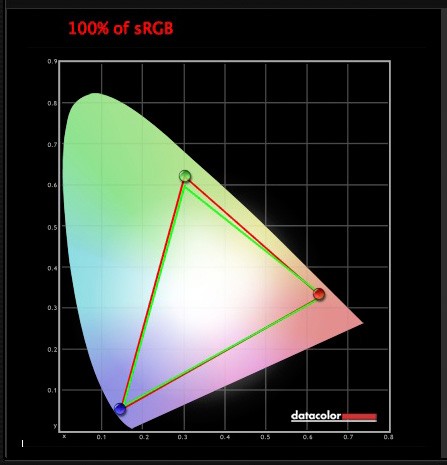
緑の三角形はsRGB色空間を示し、赤の三角形はモニターの色域を示します。 2つはほぼ同じです。
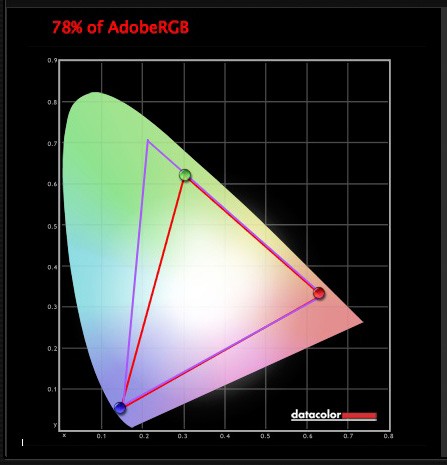
紫色の三角形はAdobeRGB(1998)の色空間を示し、赤い三角形はモニターの色域を示しています。私のモニターは、この色空間内のすべての色を表示できません。 Adobe RGB(1998)色空間内のすべての色を表示できるのは、一部のハイエンドモニターのみです。
この図は、ProPhoto RGB、Adobe RGB(1998)、およびsRGB色空間を比較しています。 ProPhotoRGBが最大であることがわかります。
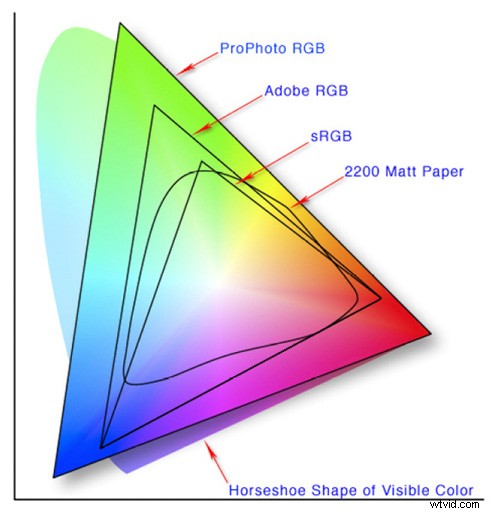
ウィキペディアからの写真
シンプルに保つ
この知識を武器に、写真をエクスポートするときに選択する必要のある色空間のガイドを次に示します。
sRGB: 写真をエクスポートしてオンラインで表示したり、ほとんどの商業ラボで印刷したり、ほとんどのインクジェットプリンターで印刷したりする場合に使用します。つまり、疑わしい場合は、sRGBを使用してください。
注: LightroomのWebモジュールは、エクスポートされたファイルの色空間を自動的にsRGBに設定します。
Adobe RGB(1998): 要求された場合にのみ使用してください。よくわからない場合は、質問してください。たとえば、雑誌に写真を投稿するように求められた場合は、どの色空間が必要かを尋ねます。おそらくAdobeRGB(1998)でしょう。ストックライブラリに写真を送信しますか?繰り返しになりますが、おそらくAdobe RGB(1998)になります。これは、商業目的で使用される可能性が最も高い色空間です。
Adobe RGB(1998)色空間を利用するインクジェットプリンターを使用している場合、またはそのプロファイルで写真を受け入れて印刷するラボを使用している場合にも、この色空間を使用します。
ProPhoto RGB: Photoshopやプラグインなどの別のプログラムで編集する写真ファイルをエクスポートするときに使用します。ファイルは16ビットのTIFFまたはPSDファイルとしてエクスポートする必要があります。全色範囲を利用するのに十分なビット深度が含まれていないため、8ビットファイルでProPhotoRGB色空間を使用する意味はほとんどありません。
注: JPEGまたはTIFFファイルをLightroomにインポートすると、ファイルの埋め込みカラープロファイルが使用されます。カラープロファイルが添付されていない場合は、sRGBファイルであると見なされます。ファイルをエクスポートするときに別の色空間を選択すると、Lightroomはそれを変換します。
色空間と圧縮
LightroomがProPhotoRGB色空間のバージョンを使用する理由は、カメラのセンサーによってキャプチャされた色を圧縮しないためです。
写真をエクスポートするときに、Adobe RGB(1998)またはsRGB色空間のいずれかを選択すると、Lightroomは選択したプロファイルに一致するように写真の色を圧縮します。そのため、色空間の選択は、後処理ワークフローの最後にできるだけ近づけるのが最適です。
LightroomはそのバージョンのProPhotoRGB色空間内で機能しますが、モニターはこれらすべての色を表示することはできません。代わりに、コンピューターのオペレーティングシステムは、モニタープロファイルを使用して、モニターが表示できる色に色を変換します。
注: キャリブレーションされているかどうかに関係なく、すべてのモニターにはカラープロファイルがあります。ただし、モニターは、適切に調整されている場合にのみ色を正確に表示します。キャリブレーションプロセスの詳細については、私の記事 Spyder4Expressを使用してモニターをキャリブレーションする方法をご覧ください。 。
Lightroomで写真をエクスポートする
Lightroomで写真をエクスポートするには、エクスポートする写真を選択してから、ファイル>エクスポートに移動します。 。これはどのモジュールからでも実行できます(フィルムストリップt を使用) oライブラリモジュールのグリッドビューが表示されていない場合は、複数の写真を選択します。
ファイル設定に移動します エクスポートウィンドウのセクション 必要な色空間を設定します。 ProPhoto RGBを選択した場合 色空間セットビット深度 16ビット/コンポーネント 。
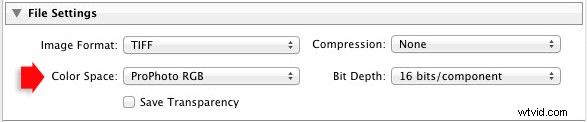
写真をPhotoshopに転送する
Photoshopで写真を開くには、写真を右クリックして、[編集]>[AdobePhotoshopで編集]を選択します。 。 Photoshopは、Lightroomの設定で示された色空間を使用して写真を開きます。
この設定を調整するには、外部編集に移動します 設定でタブを選択し、色空間を設定します ProPhoto RGB 。必要に応じて別の色空間を選択できますが、ProPhotoRGBは間違いなく使用するのに最適な色空間です。
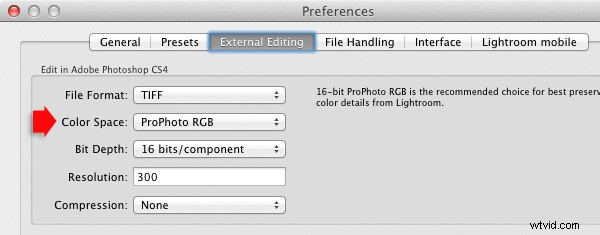
プラグインで写真を開く
写真をプラグインにエクスポートするには、写真を右クリックして、編集に移動します。 写真を開くために使用するプラグインを選択します。
写真の編集 ウィンドウ、Lightroomの調整でコピーを編集を選択した場合 (Rawファイルをエクスポートする場合に使用できる唯一のオプション)使用する色空間を選択できます。繰り返しになりますが、最良の結果を得るにはProPhotoRGBを使用してください。
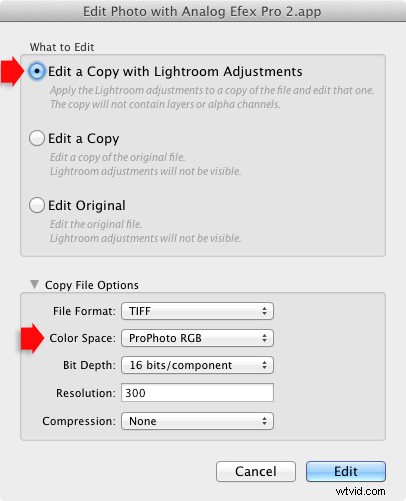
JPEGまたはTIFFファイルをエクスポートする場合、Lightroomにはコピーの編集を選択するオプションがあります またはオリジナルを編集 写真の編集 窓。その場合、カラースペースを選択するオプションはグレー表示され、Lightroomは埋め込まれたカラープロファイルを使用してプラグインで写真を開きます。
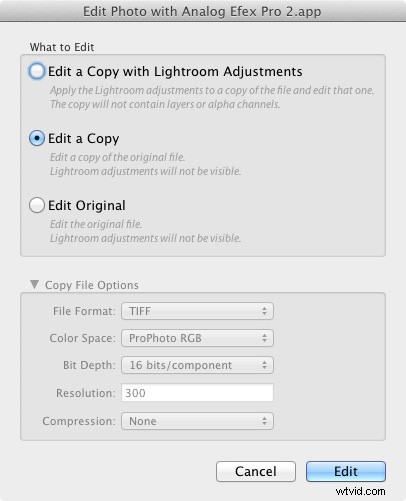
ただし、Lightroomの調整を使用してコピーを編集を選択した場合 、任意の色空間を選択できます。Lightroomは、プラグインで写真を開くと、写真をその色空間に変換します。
結論
混乱している? Lightroomのカラーマネジメントは非常にシンプルなので、そうは思わない。モニターを調整することは不可欠ですが、調整が完了すると、写真をエクスポートするまで、Lightroomが色に関連するすべての問題を処理します。次に、適切な色空間を選択するだけです。
記事に追加するものや質問がある場合は、コメントに投稿してください。
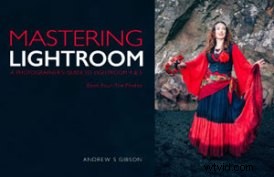 Lightroomのマスタリング:第4巻–写真
Lightroomのマスタリング:第4巻–写真
私の新しい電子ブックMasteringLightroom:Book Four –写真では、写真の10の美しい例を紹介し、Lightroomでそれらを段階的に処理した方法を示します。私のお気に入りの開発プリセットとプラグインのいくつか、およびLightroom自体で使用するテクニックについて説明します。詳細については、リンクをクリックしてください。
